
Руководство пользователя
Портативный твердотельный
жёсткий диск USB 3.0
SSD18C3
(Version 1.0)
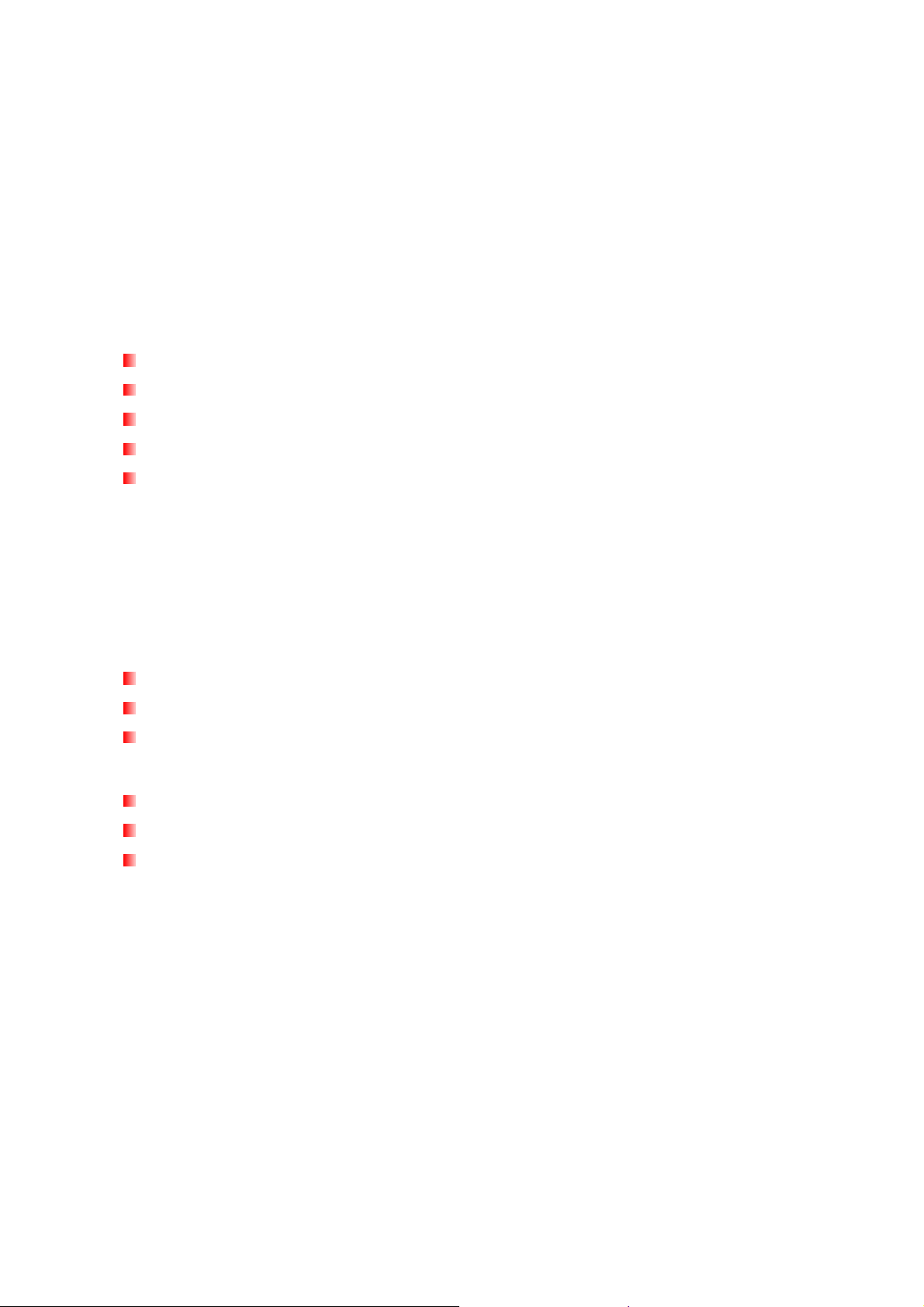
Содержание
Введение︱︱︱︱
Комплектация︱︱︱︱
Особенности︱︱︱︱
Системные требования︱︱︱︱
Меры предосторожности︱︱︱︱
Использование устройства ....................................................................................... 3
Резервное копирование данных .............................................................................. 3
Транспортировка......................................................................................................... 3
Питание......................................................................................................................... 4
Напоминания ............................................................................................................... 4
Внешний вид︱︱︱︱
Подключение к компьютеру︱︱︱︱
............................................................................................1
.....................................................................................1
.......................................................................................2
......................................................................2
....................................................................3
......................................................................................5
................................................................6
Резервное копирование данных в одно нажатие︱︱︱︱
Турбо-режим︱︱︱︱
.......................................................................................9
................................9
Отключение от компьютера︱︱︱︱
Windows
Mac® OS........................................................................................................................11
Linux®...........................................................................................................................11
.................................................................................................................... 10
..............................................................10
Форматирование твердотельного жёсткого диска︱︱︱︱
Windows® XP/7/Vista ...................................................................................................11
Mac® OS....................................................................................................................... 12
Linux®.......................................................................................................................... 14
Возможные неполадки и их устранение︱︱︱︱
Технические характеристики︱︱︱︱
Трехлетняя ограниченная гарантия︱︱︱︱
............................................................17
..................................................18
...........................................15
............................ 11
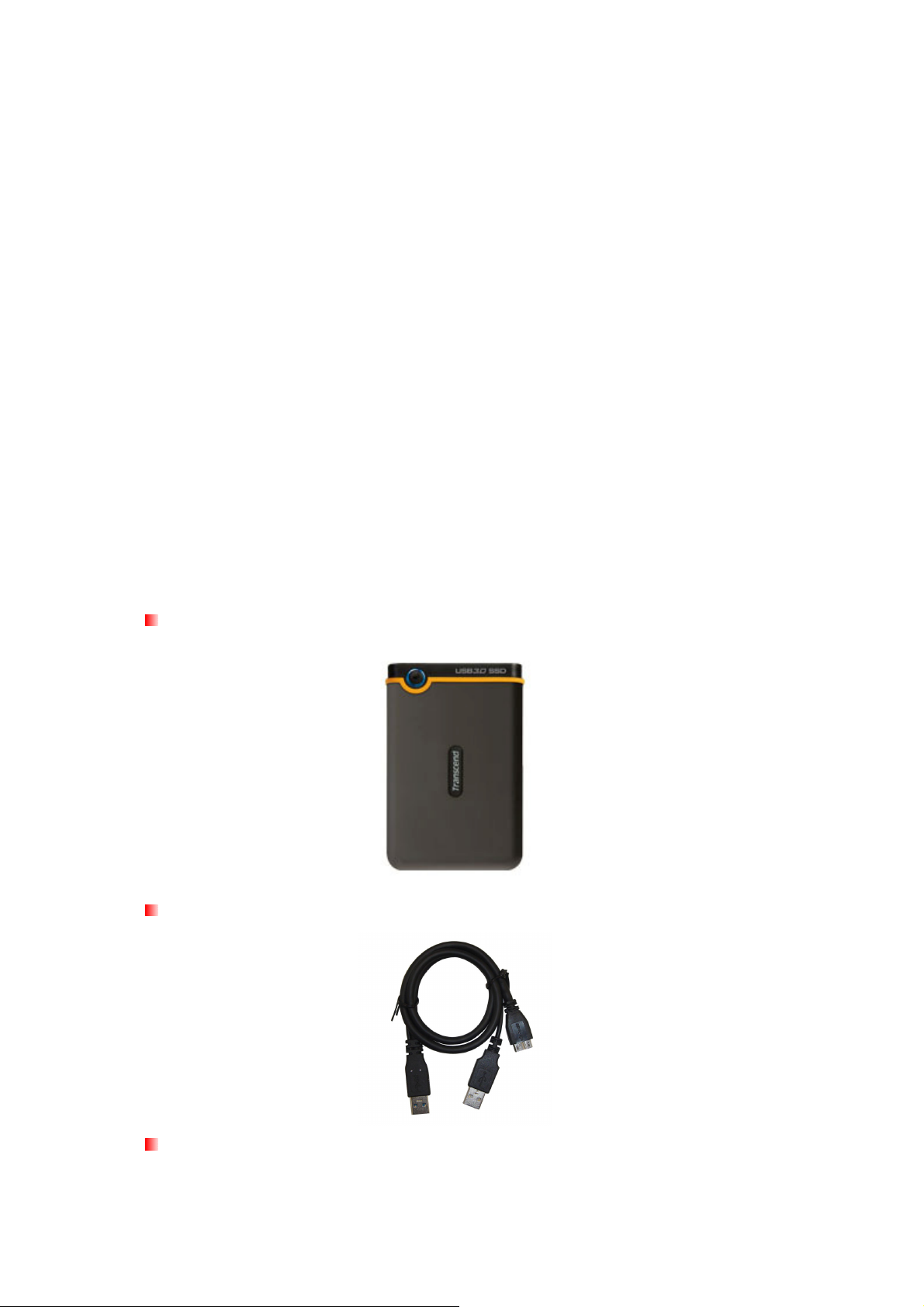
Введение︱
Поздравляем вас с приобретением Transcend SSD18C3. Это компактное, портативное и
ультрабыстрое запоминающее устройство с интерфейсом high-speed USB является
превосходным решением для скачивания, хранения и переноса ваших данных. Благодаря
ударопрочности, большой емкости и скорости передачи данных в 10 раз превышающей
скорость USB 2.0 (в режиме USB 3.0), SSD18C3 оптимально подходит для хранения
файлов, документов, фотографий, музыки и видео. Кроме того, SSD18C3 поставляется с
программным обеспечением*, которое отвечает за передачу файлов в турбо-режиме и
значительно повышает эффективность мобильной работы. Данное руководство
пользователя расскажет вам, как выжать максимум из вашего нового винчестера!
Пожалуйста, перед работой с SSD18C3, внимательно прочтите это руководство.
*Примечание:SSD18C3 поставляется с приложением Backup Manager, которое отвечает за функцию
резервного копирования в одно нажатие и также позволяет активировать режим, в котором файлы передаются
на 30% быстрее.Также с сайта Transcend можно загрузить бесплатное программное обеспечение JetFlash
Elite для менеджментафайлов. (www.transcend.com.tw/downloads).
Комплектация︱
Комплект поставки SSD18C3:
SSD18C3
Кабель USB 3.0
Краткое руководство пользователя
1
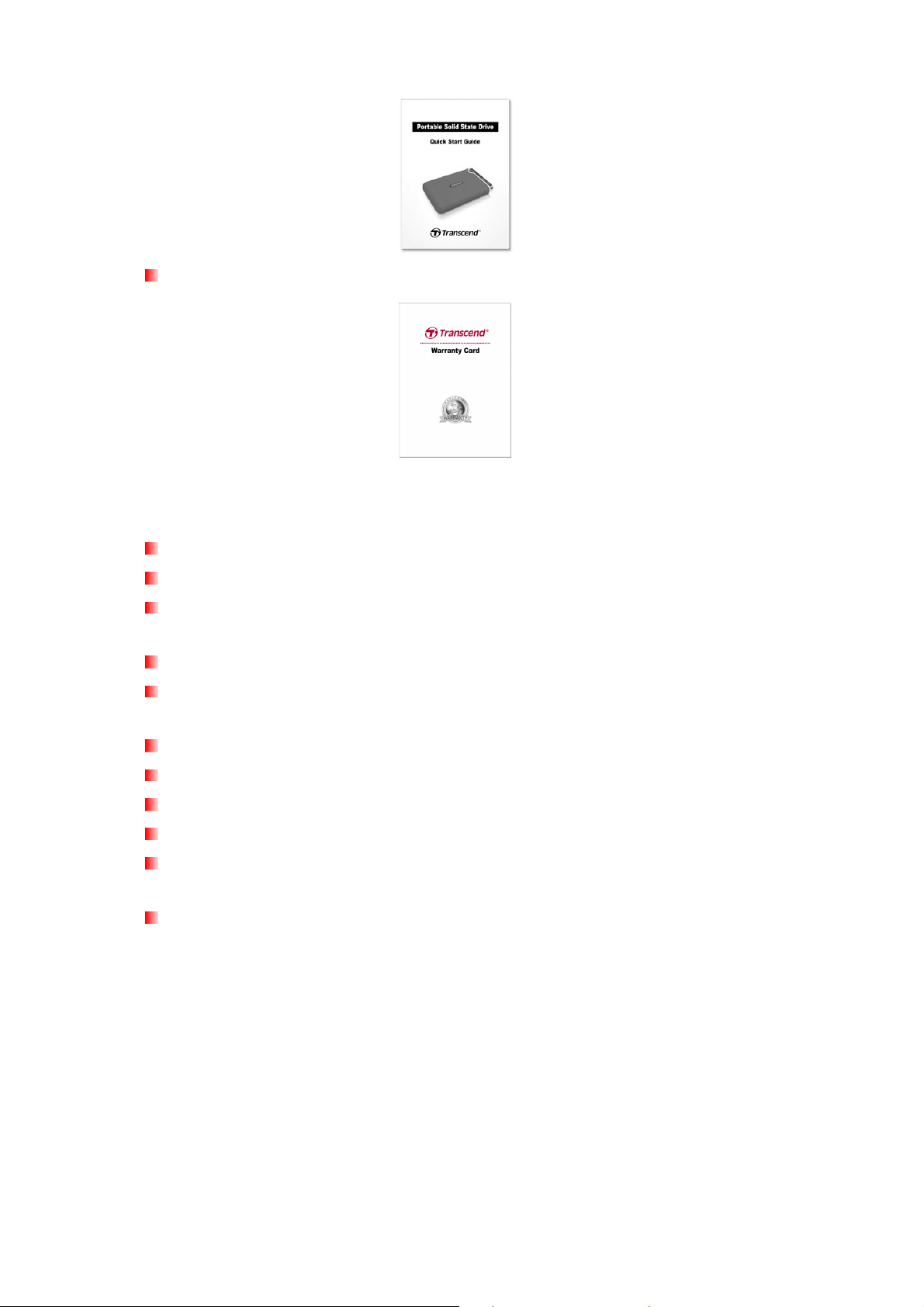
Гарантийный талон
Особенности︱
SuperSpeed USB 3.0 и USB 2.0
Более быстрый и более надёжный, чем USB 2.0 портативные жёсткие диски
Резиновое покрытие корпуса предохраняет диск от ударов и предотвращает его
соскальзывание со стола
Пропускная способность до 5 Гбит/с
До 30% более высокая скорость передачи файлов — при установке опционально
доступного драйвера
Большой объем памяти
Портативность и компактность
Питание по USB – не требуется внешнего адаптера
Кнопка для автоматического сохранения данных (Auto-Backup) одним нажатием
Многоцветный LED-индикатор (питания, передачи файлов и типа подключения
USB 2.0/3.0)
Бесплатная загрузка JetFlash Elite
Системные требования︱
Компьютер или ноутбук с исправным USB-портом.
Одна из следующих операционных систем:
••••
Windows XP
••••
Windows Vista (32-бит или 64-бит, рекомендуется установка самого последнего
Service Pack)
••••
Windows 7 (32-бит или 64-бит, рекомендуется установка самого последнего
Service Pack)
2
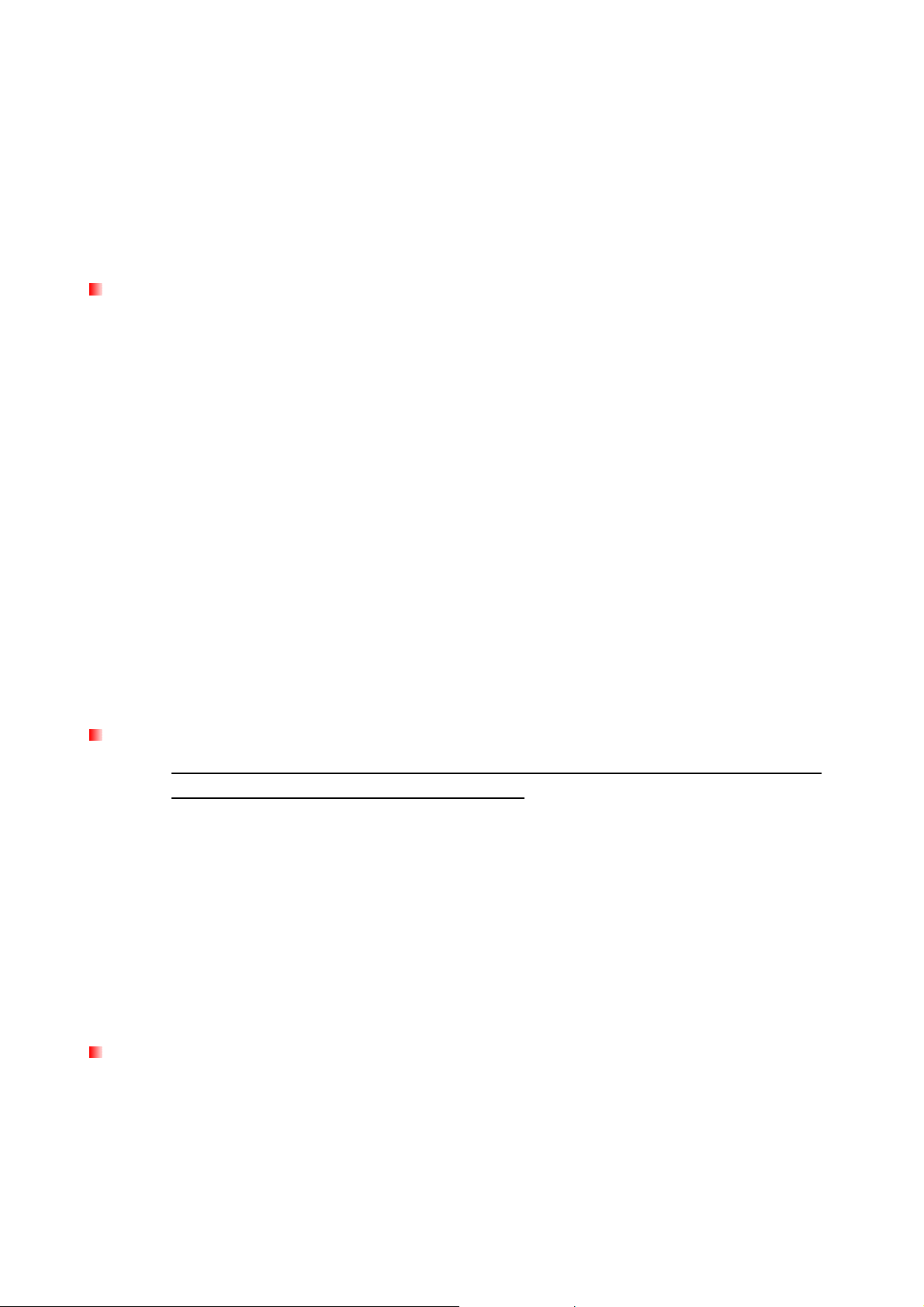
••••
Linux Kernel 2.6.31 или более поздние версии
••••
Mac OS X 10.4 или более поздние версии (сейчас только поддержка USB 2.0)
Меры предосторожности︱
Данные рекомендации по использованию и безопасности ВАЖНЫ! Пожалуйста, точно
следуйте им.
Использование устройства
••••
Аккуратно распакуйте содержимое упаковки SSD18C3.
••••
Не используйте SSD18C3 при температуре выше +55 или ниже℃ +5℃.
••••
Не роняйте SSD18C3.
••••
Не подвергайте SSD18C3 воздействию воды или других жидкостей.
••••
Не используйте влажные салфетки для очистки или протирания корпуса.
••••
Не храните SSD18C3 в перечисленных ниже условиях:
o Под прямыми солнечными лучами
o Вблизи кондиционера, обогревателя или других источников тепла
o В закрытом автомобиле под воздействием прямых солнечных лучей
o В зоне сильных магнитных полей или источников вибрации
••••
Если ваш компьютер с ОС Windows не будет запускаться при подключении к нему
SSD18C3, пожалуйста, сначала отключите SSD18C3 от компьютера и
подключите после загрузки Windows. Или же обратитесь к руководству
пользователя вашего компьютера и поменяйте настройки BIOS, чтобы дать
команду компьютеру загружаться с другого устройства.
Резервное копирование данных
••••
Transcend НЕ несет никакой ответственности за потерю или повреждение
данных во время работы с накопителем. Если вы решили хранить данные на
SSD18C3, мы настоятельно рекомендуем вам регулярно создавать резервные
копии данных на компьютере или другом запоминающем устройстве.
••••
Чтобы гарантировать высокую скорость передачи данных по интерфейсу
Super-Speed USB 3.0 при использовании накопителя SSD18C3 с компьютером,
пожалуйста, убедитесь, что на компьютере установлены все необходимые USB
драйвера и оборудование поддерживает USB 3.0. Если вы не знаете, как это
проверить, пожалуйста, найдите информацию об установке USB 3.0 драйверов
в Руководстве пользователя к компьютеру, системной плате или интерфейсной
карте USB 3.0.
Транспортировка
••••
Не упаковывайте SSD18C3 в багаж без амортизирующей упаковки. Другие вещи
в багаже могут повредить диск SSD18C3, если он будет без соответствующей
защиты.
••••
Не сжимайте и не давите на SSD18C3.
••••
Не кладите предметы на верхнюю панель SSD18C3.
3
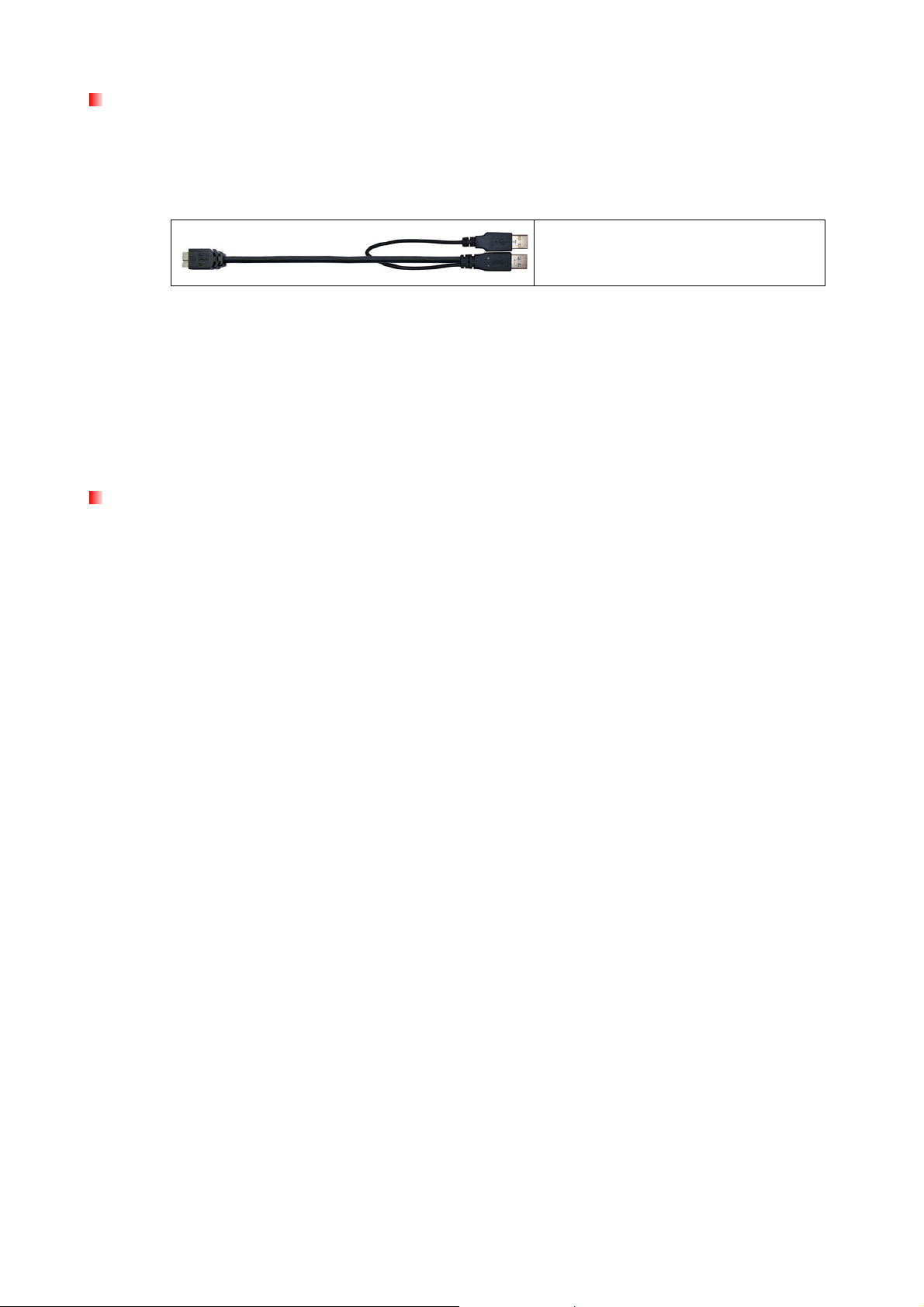
Питание
••••
SSD18C3 получает питание от USB-порта компьютера. Однако некоторые старые
машины не всегда выдают требуемые стандартом USB напряжение 5 В, что
требуется для нормальной работы SSD18C3. Если ваш SSD18C3 не работает,
пожалуйста, подключите ОБА РАЗЪЁМА Y-кабеля USB 3.0 к ПК.
••••
Для подключения к компьютеру используйте только USB 3.0 кабель, который
входит в комплект поставки SSD18C3, и всегда проверяйте, исправен ли
используемый кабель. НИКОГДА не используйте изношенный или поврежденный
кабель.
••••
Убедитесь, что на проводах питания или USB кабелях ничего нет, и что в том
месте, где они расположены, о них никто не запнется и не наступит на них.
Напоминания
Оба разъёма Y-кабеля USB 3.0 должны быть
подключены к ПК, чтобы снабжать SSD18C3
достаточным количеством энергии
Чтобы отключить StoreJet от компьютера, всегда следуйте указаниям, данным в разделе
«Отключение от компьютера».
4

Внешний вид︱
Порт Micro USB 3.0
A
Кнопка «Мгновенная резервная копия»
B
5

Разъем
3.0
Подключение к компьютеру︱
SSD18C3 можно подключать к компьютеру через USB 2.0 или USB 3.0. Для лучшей
производительности рекомендуем использовать интерфейс USB 3.0 (в настоящее время
не поддерживается компьютерами Mac).
Power
Connector
Micro USB
Разъем
USB 2.0 / 3.0
USB 3.0 кабель
SSD18C3 Micro USB порт USB 2.0 порт USB 3.0 порт
1.
Подключите micro USB разъем (1) USB кабеля к диску SSD18C3.
2.
Подключите ОБА разъёма USB-кабеля (2) и (3) к свободным USB 2.0 и USB 3.0 портам
вашего комьютера или ноутбука.
ВНИАНИЕ: Всегда подключайте оба разъёма Y-кабеля к вашему компьютеру.
Если на вашем компьютере свободен только один USB-порт, то
подключите разъём Y-кабеля (2), ответственный за передачу
данных (работоспособность не гарантируется).
3.
При успешном подключении SSD18C3 к компьютеру загорится LED индикатор (USB2.0 и
USB3.0 обозначаются подсветкой разных цветов). В Windows появится Локальный
диск с вновь присвоенным именем, и на панели задач Windows появится пиктограмма
Съемного оборудования . Файловая система SSD18C3 форматирована в FAT32 - она
совместима с большинством компьютерных систем, в том числе Windows, Mac, Linux и
другими.
6

••••
Компьютеры с Windows и Mac OS автоматически обнаружат и установят SSD18C3. Чтобы
использовать интерфейс USB 3.0, пожалуйста, убедитесь, что на компьютере установлены все
необходимые USB 3.0 драйвера и USB кабель подключен к соответствующему порту на
компьютере (порты USB 3.0 обычно обозначены цветом, чтобы отличить их от портов USB 2.0).
••••
Пользователям Linux, возможно, придется настраивать SSD18C3 вручную. Для этого сначала
создайте директорию для SSD18C3 (Например, mkdir /mnt/usbdrive). Затем установите SSD18C3
(Например, mount –a –t msdos /dev/sda1 /mnt/usbdrive).
7

Примечание: (D:) и (G:) – это примеры названия дисков, буквы в вашем окне «Мой компьютер» могут быть
другими
Примечание: «New Volume» - это пример диска. Название диска на вашем компьютере Mac может быть другим
4.
При подключении к компьютеру SSD18C3 можно использовать как внешний жесткий диск
для обмена данными с компьютером. Просто перетащите файлы или папки на
Локальный диск, Volume или Букву диска, которая обозначает SSD18C3.
8

Резервное копирование данных в одно нажатие︱
Чтобы активировать кнопку резервного копирования данных в одно нажатие, установите
загруженную на SSD программу Backup Manager (запустите EXE-файл в корневой папке
вашего SSD). Как только вы установили Backup Manager, вы сразу же сможете использовать
кнопку резервного копирования данных в одно нажатия для автоматического сохранения
данных и их синхронизации (более подробно — в руководстве пользователя Backup
Manager).
Кнопка «Мгновенная резервная копия»
Турбо-режим︱
Ваш SSD – уже один из самых быстрых жёстких дисков, доступных на рынке, но вы можете
сделать ваш портативный жёсткий диск ещё более быстрым, установив комплектный
USB-драйвер. Во время инсталяции приложения Backup Manager вам будет предложенго
установить дополнительный драйвер — он позволит передавать данные по USB на
ультравысоких скоростямх. Скорость передачи данных по USB 3.0 может быть увеличена до
30% и даже больше ( более подробно — в руководстве пользователя Backup Manager).
9

Отключение от компьютера︱
НИКОГДА не отсоединяйте SSD от компьютера при светящемся LED
индикаторе.
Windows
1. Выберете значок Съемного Оборудования на панели задач.
2. Появится всплывающее окно Безопасное отключение устройства. Выберете его для
продолжения.
3. Появится сообщение: «Теперь «USB запоминающее устройство» может быть
безопасно отключено от компьютера».
ВНИМАНИЕ! Чтобы избежать потери данных, всегда следуйте данным
инструкциям при отключении SSD от компьютера с Windows
10
®
.

Mac® OS
Переместите значок диска SSD18C3 в корзину. После этого отсоедините SSD18C3 от USB
порта.
Linux
Выполните команду umount /mnt/Storejet, чтобы демонтировать устройство. После этого
отсоедините SSD18C3 от USB порта.
®
Форматирование твердотельного жёсткого диска︱
ВНИМАНИЕ! Форматирование диска удалит все данные на вашем SSD. Для
форматирования в Windows® требуются Права Администратора.
Windows® XP/7/Vista
1. Подключите SSD18C3 к свободному USB порту на компьютере с Windows XP/7/Vista.
2. Отключите все другие USB накопительные устройства от своего компьютера.
Это должно предотвратить случайное форматирование USB накопителей.
3. Откройте окно «Мой компьютер», щёлкните правой кнопкой мыши на диск SSD18C3
и выбирите «Форматировать».
11

4. Выберите быстрое форматирование и смените название тома (если желаете).
5. Появится предупреждение. Нажмите «Ок» для начала процесса форматирования.
Mac® OS
1. Подключите SSD18C3 к свободному USB разъему на компьютере MAC.
2. Отключите все другие USB накопительные устройства от своего компьютера. Это
позволит предотвратить случайное форматирование другого накопителя.
3. Если появится сообщение, похожее на показанное ниже, нажмите кнопку
«Initialize» («Запустить»). Если сообщение не появится, откройте «Disk Utility»
(«Дисковую утилиту») в «Applications > Utilities» («Приложения > Утилиты»).
4. В окне Disk Utility (Дисковые утилиты) выберите StoreJet из списка слева.
5. Выберите вкладку «Erase».
6. Выберите Volume Format (рекомендуется Mac OS Extended (journaled)).
12

7. Введите название вашего нового диска (иначе ваш диск будет назван «Untitled»).
8. Нажмите кнопку «Erase» в правом нижнем углу окна.
9. Для подтверждения нажмите «Erase» еще раз.
13

10. Нажмите кнопку «Close» для завершения и выхода.
Linux
®
1. Подключите SSD18C3 к свободному USB разъему на компьютере Linux.
2. Отключите все другие USB накопительные устройства от своего компьютера.
Это позволит предотвратить случайное форматирование USB накопителей.
3. Напечатайте fdisk /dev/sda (замените /dev/sda на ваше USB устройство).
4. Нажмите p
5. Нажмите n
6. Нажмите w
7. Напечатайте mkfs.ext3 /dev/sda1
8. Перейдите к /etc/fstab и добавьте: /dev/sda1 /mnt/usbdrive auto user,noauto 0 0
9. Напечатайте mkdir /mnt/usbdrive
10. Напечатайте mount /mnt/usbdrive
14

Возможные неполадки и их устранение︱
Если возникают какие-либо проблемы во время эксплуатации SSD18C3, сначала
ознакомьтесь с приведенной ниже информацией, прежде чем отправлять SSD18C3 в
ремонт. Если вам не удалось исправить проблему, прочитав подсказки, перечисленные
ниже, пожалуйста, обратитесь к вашему дилеру, в центр обслуживания, или местный офис
Transcend. Вы также можете получить информацию в разделах FAQ и Поддержка на нашем
сайте www.transcend.com.tw.
Операционная система не может распознать SSD18C3
Проверьте следующее:
1. Правильно ли SSD18C3 подключен к USB разъему? Если нет, отсоедините его и
подсоедините еще раз. Если накопитель подключен правильно, попробуйте
воспользоваться другим свободным USB портом.
2. Вы используете кабель USB, который входит в комплект поставки SSD18C3? Если нет,
постарайтесь использовать для подключения SSD к компьютеру входящий в комплект
USB кабель Transcend.
3. Возможно, один USB порт не обеспечивает достаточного питания для работы SSD18C3.
Пожалуйста, подключите оба разъёма Y-кабеля USB 3.0 к вашему компьютеру. Это
обеспечит ваш жёсткий диск достаточным количеством энергии.
Y-кабель USB 3.0 Power Connector обеспечивает
SSD18C3 требуемым количеством энергии и всегда
должен быть полностью подключен к ПК.
4. Ваш SSD18C3 подсоединен к клавиатуре Mac®? Если да, отключите его и включите в
свободный USB порт компьютера Mac®.
5. USB порт включен? Если нет, обратитесь к руководству пользователя вашего
компьютера (или материнской платы), чтобы включить его.
6. Не подключайте SSD18C3 через USB хаб.
SSD18C3 не включается
Проверьте следующее:
1. Одного USB-порта может не хватать для снабжения SSD18C3 достаточным уровнем
энергии. Пожалуйста, подключите оба разъёма Y-кабеля USB 3.0 к вашему компьютеру.
2. Убедитесь, что SSD18C3 правильно подключен к USB разъему(ам) на компьютере.
3. Убедитесь, что USB порт исправен. Если нет, попробуйте воспользоваться другим USB
портом.
15

Я установил на SSD18C3 Операционную Систему. Почему не получается
запустить ее с диска?
На сегодняшний день USB 3.0 хост-устройства не поддерживают запуск
систем
.
SSD18C3 не включается
операционных
Проверьте следующее:
1. Убедитесь, что SSD18C3 правильно подключен к USB разъему(ам) на компьютере.
2. Убедитесь, что USB порт исправен. Если нет, попробуйте воспользоваться другим USB
портом.
Не удается скопировать большие файлы на SSD18C3
1. Достаточно ли свободного места на диске?
2. Объем файла превышает 4 ГБ? Если да, прочтите следующее:
В SSD18C3 по умолчанию используется файловая система FAT32, что делает его
совместимым с большинством компьютеров, игровых приставок и мультимедийных
устройств. Однако, файловая система FAT32 не поддерживает большие файлы объемом
более 4 ГБ. Если вы собираетесь хранить большие файлы объемом более 4 ГБ, вам
необходимо отформатировать диск в другую файловую систему, например NTFS.
Инструкции по реформатированию SSD18C3 даны в разделе «Форматирование
твердотельного жёсткого диска» данного руководства пользователя.
SSD18C3 не распознается на компьютере Mac
®
Если вы раньше работали с диском в ОС Windows®XP или Vista™, он, скорее всего,
отформатирован под файловую систему NTFS, которая не полностью совместима с ОС
Mac®. Для хранения и создания резервных копий данных на Mac®, следуйте инструкциям по
форматированию SSD в файловую систему для Mac®. Если вы планируете регулярно
использовать диск и с Windows, и с Mac, рекомендуем отформатировать диск в файловую
систему FAT32 (в SSD18C3 по умолчанию используется файловая система FAT32).
Помните, что форматирование диска сотрет все данные с диска.
Примечание: Чтобы сохранить имеющиеся данные, необходимо использовать
компьютер Windows® или Mac®, который может распознать диск SSD для создания
резервных копий всех нужных файлов.
SSD18C3 не распознается в Linux
®
Если вы ранее форматировали SSD18C3 на компьютере Windows® или Mac®, он, скорее
всего, отформатирован под файловую систему, которая не совместима с Linux®. Чтобы
решить эту проблему, следуйте инструкциям по форматированию SSD18C3 в Linux.
Помните, что форматирование диска сотрет все данные с диска.
Примечание: Чтобы сохранить имеющиеся данные, необходимо использовать
компьютер Windows® или Mac®, который может распознать диск SSD для создания
резервных копий всех нужных файлов.
16

Технические характеристики︱
Размеры (Д x Ш x В) 126.0mm × 80.8mm × 18.8mm
Вес 70грамм
Накопитель NAND флэш-память
Питание
USB 3.0: до 5 Гб / с
USB 2.0: до 480 Мб/ с
Макс. скорость передачи данных 5 Гбит / с
Рабочая температура от 5℃ до 55℃
Сертификаты CE, FCC, BSMI
Гарантия 3 года
17

Трехлетняя ограниченная гарантия︱︱︱︱
На данный продукт распространяется трехлетняя ограниченная гарантия. В случае обнаружения
нарушений в работе данного продукта при надлежащем использовании в течение трех лет со дня
покупки, Transcend обязуется осуществить гарантийное обслуживание в соответствии с
Гарантийными условиями Transcend. Для получения гарантийного обслуживания необходимо
предоставить подтверждение даты покупки. После диагностики продукта Transcend отремонтирует
его или осуществит его замену на новое такое же или другое аналогичное устройство. При
определенных обстоятельствах Transcend оставляет за собой право возместить текущую стоимость
продукта на момент гарантийной претензии. Решение, принятое Transcend, является окончательным
и обязательным к исполнению. Transcend имеет право отказать в диагностике, ремонте или замене
продукта с истекшим сроком гарантии, а также взыскать оплату за оказание таких услуг, если они
были оказаны для продукции с истекшим сроком гарантии.
Ограничения
Гарантия не распространяется на любое программное обеспечение и записанную или загруженную
предварительно информацию, включенную с этим продуктом в диск.
На случаи нарушения функционирования устройства, вызванные чрезвычайными происшествиями,
нарушением условий эксплуатации, использования, нарушениями, допущенными при установке,
внесением изменений в конструкцию устройства, продолжительным нахождением устройства в
условиях повышенной влажности или использованием в недопустимых условиях, действиями сил
природы, нарушениями в использовании (включая использование с несовместимым оборудованием
и использование не по назначению или с нарушением указаний руководства пользователя), а также
случаями нарушения энергоснабжения (включая случаи недостаточного напряжения, повышенного
напряжения или случаи нестабильности источника энергопитания). Передача права собственности,
несанкционированный производителем ремонт или внесение изменений в конструкцию устройства,
снятие или повреждение корпуса устройства, а также любые физические повреждения, нарушение
условий эксплуатации или внесение изменений во внешний вид и поверхность изделия, в том числе
в отношении любых гарантийных наклеек или наклеек о прохождении контроля качества, серийного
или электронного номера устройства, также делают гарантию производителя недействительной.
Гарантия не распространяется на аксессуары и расходные материалы, такие как кабели, адаптеры,
переходники, пульты дистанционного управления, наушники, элементы питания.
Эта гарантия не распространяется на индоссатов продуктов Transcend, а также на лиц, получающих
прибыль от гарантийного обслуживания, без письменного разрешения Transcend. Эта Гарантия
относится к продукту непосредственно и не распространяется на интегрированные
жидкокристаллические панели, аккумуляторы, и все принадлежности продукта (такие как адаптеры
карты, кабели, наушники, адаптеры питания и пульты дистанционного управления).
Гарантийная политика Transcend
Пожалуйста, посетите сайт www.transcend.com.tw/warranty, чтобы ознакомиться с Гарантийной
политикой Transcend.При использовании продукта Вы соглашаетесь, что принимаете условия
Гарантийной политики Transcend, которая может меняться производителем.
Онлайн регистрация.
Для быстрой реализации гарантийного обслуживания, пожалуйста, зарегистрируйте продукт
Transcend на сайте
www.transcend.com.tw/register
в течение 30 дней с момента покупки.
Transcend Information, Inc.
* Все логотипы и торговые марки являются зарегистрированными торговыми марками соответствующих компаний.
* Логотип Transcend является зарегистрированной торговой маркой Transcend Information, Inc.
18
www.transcend.com.tw
